Горячая линия: железо
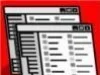
У меня проблема с PartitionMagic 8.0. Стояла у меня Windows XP Home Edition, захотелось установить вторую ОС. Ставить ее нужно на другой раздел, поэтому я решил создать новый том. Друзья посоветовали воспользоваться PartitionMagic. С ее помощью я разделил винчестер на два логических раздела — C:\ и D:\. Установил лицензионный Windows XP Pro, затем я захотел изменить объем созданного раздела и снова запустил PartitionMagic, однако при загрузке программы вылетает ошибка: Init failed: Error 117. Partition’s drive letter cannot be identified.
Решением проблемы является запуск PartitionMagic из-под DOS или режима эмуляции (возможно в Windows 9x ). Когда программа запущена в DOS, она не нуждается в том, чтобы каждый раздел имел специальную букву-идентификатор. Со времен Windows Millennium и 2000 чистый режим DOS был упразднен, соответственно — загрузить программу не получится. Выход из положения существует — через PartitionMagic создать аварийные дискеты на случай порчи загрузочной записи жесткого диска. В случае проблем вы сможете загрузить компьютер с дискет и переформатировать жесткий диск, заново разбить разделы. Загрузка с дискеты происходит в режиме DOS, сразу появится окно PartitionMagic, в котором можно произвести необходимые действия.
Чтобы создать загрузочную дискету, в главном меню PartitionMagic зайдите в подменю Tools- >Create rescue disks. Запустите мастер создания аварийных дискет и следуйте инструкциям. Для восьмой версии PartitionMagic понадобятся две дискеты.
Во многих случаях PartitionMagic не может определить буквы, соответствующие определенным разделам из-за повреждений загрузочной записи тома, в таком случае даже при загрузке через DOS программа сообщит об ошибке. Чтобы починить загрузочную запись (Master Boot Record, MBR), загрузите «Консоль восстановления» (пункт в меню установочного диска Windows XP ) и запустите через командную строку утилиту fixmbr. Попробуйте снова загрузиться с дискет, все должно работать нормально.
Недавно я купил ноутбук Sony VAIO, на нем была установлена Windows XP Media Center Edition. Спустя несколько дней у меня перестал работать сам Media Center. При запуске выдает следующее: «ehshell.exe — служба отладки Common Language Runtime. Приложение создало исключение, которое не может быть обработано. ID Процесса=0xe9c (3740), ID Потока=0xe88 (3720)». Даже не знаю, в чем дело, но догадка есть. Недавно я переустановил драйвера для видеокарты и у меня перестала работать панель NVIDIA.
Подобные проблемы возникают из-за того, что Media Center не может правильно зарегистрировать в системе один из своих сервисов. Такое происходит в случае неудачного завершения установки драйверов и проблем с заплатками Windows.
Нужно узнать, действительно ли проблема кроется в сервисах, если да, то какой из них не был зарегистрирован. Загрузите систему в безопасном режиме, загляните в журнал Media Center. Он находится в папке Windows и называется medctroc.log.
Особое внимание обратите на раздел файла под названием Registering services and COM objects… В нем перечислены все загружаемые сервисы, в какой-то из строк должна находиться информация об ошибке.
Чтобы исправить ошибки в этом разделе, вы должны перерегистрировать несколько основных COM-серверов:
— закройте Media Center
— зайдите в меню Пуск , выберите Выполнить… и запустите программу cmd
— выполните команду regsvr32.exe atl.dll
— выполните команду [буква диска]:\WINDOWS\eHome\ehSched /unregServer
— выполните команду [буква диска]:\WINDOWS\eHome\ehSched /service
— выполните команду [буква диска]:\WINDOWS\eHome\ehRecvr /unregServer
— выполните команду [буква диска]:\WINDOWS\eHome\ehRecvr /service
— выполните команду [буква диска]:\WINDOWS\eHome\ehRec.exe /unregServer
— выполните команду [буква диска]:\WINDOWS\eHome\ehRec.exe /regserver
— выполните команду [буква диска]:\WINDOWS\eHome\ehmsas.exe /unregServer
— выполните команду [буква диска]:\WINDOWS\eHome\ehmsas.exe /regserver
— выполните команду [буква диска]:\WINDOWS\eHome\ehshell.exe /unregServer
— выполните команду [буква диска]:\WINDOWS\eHome\ehshell.exe /regserver
— перезапустите систему
Обратите внимание на то, что вводимые команды чувствительны к регистру символов, так что вам нужно писать заглавную S в слове unregServer и так далее.
Недавно я установил драйвера для видеокарты — NVIDIA ForceWare 91.31. В них появились надоедливые всплывающие сообщения из иконки драйвера на панели задач. При каждой загрузке драйвер спешит мне сообщить, что видеокарта не работает в режиме SLI и неплохо бы ее в этот режим перевести. Как можно избавиться от этих назойливых сообщений и по возможности убрать иконку драйвера из панели задач?
Действительно такая проблема есть, но она успешно решается. Специалисты NVIDIA рекомендуют следующий способ: зайдите в реестр, далее в ветку HKEY_LOCAL_MACHINE\SOFTWARE\NVIDIA Corporation\Global\MediaCenterTray, там найдите параметр NvCplDisableBalloonNotifications, измените его значение на единицу.
Можно отключить любые всплывающие окна путем добавления DWORD-параметра EnableBalloonTips в ветку реестра HKEY_CURRENT_USER\Software\Microsoft\Windows\CurrentVersion\Explorer\Advanced. Значение параметра — 0.
Эти средства помогают против назойливых шариков-подсказок, но никак не влияют на иконку в панели задач. Однако есть народное средство и против этой напасти. Подчеркиваю, что средство действительно народное, поэтому пользуйтесь им на свой страх и риск. Вам нужно перейти в ветку реестра HKEY_LOCAL_MACHINE\SOFTWARE\NVIDIA Corporation\Global\NVTweak, найти параметр NvCplEnableMultiGPUConfigurationPage и присвоить ему значение ноль. Перезагрузите компьютер и наслаждайтесь результатом.
У меня глючит MS Outlook 2003. Я создаю письмо, нажимаю «Отправить», и на экране появляется окно с ошибкой: «Microsoft Office Word — Интерфейс не зарегистрирован». С MS Office никаких проблем раньше не было… Чистка системы и проверка на вирусы не помогли.
Как это обычно бывает, слетел COM-сервер MS Word. Из-за этого письма, написанные в нем, не отсылаются через MS Outlook. Нужно восстановить работу этого сервера.
Сначала попробуйте перезапустить сервер Word. Для этого нужно запустить winword.exe с параметром /regsvr. Файл ищите в папке Program Files\Microsoft Office\Office11 (11 — внутренний номер версии Office 2003 , Office XP — это десятая версия, Office 2000 , соответственно, девятая).
Далее произведите полный перезапуск всех OLE-серверов — зайдите в папку Windows\System32 и создавайте там файл Register.bat, впишите строку: for %%v in ( *.dll ) do regsvr32 /s %%v. Сохраните изменения, закройте файл и перезагрузите компьютер. После перезагрузки запустите bat-файл.
Попробуйте послать какое-нибудь письмо, написанное в Word. Если не помогло, то наберите в Пуск- >Выполнить… команду Regsvr32.exe [полный путь до папки Windows]\System32\Ole32.dll. Таким образом, вы перезапустите всю систему OLE. Перезагрузите ПК, все должно работать.
Здравствуйте, мой CD-RW-привод не опознается Windows XP как записывающее устройство. Диски читаются нормально, а записать что-либо не получается. Я не могу отправить данные на дисковод, используя стандартные возможности Windows, отсутствует вкладка «Запись» в окне свойств привода. Конечно, я понимаю, что лучше пользоваться Nero Burning Rom или аналогичными программами, но это не всегда удобно, когда нужно просто закинуть пару файлов на болванку.
Такое поведение наблюдается, когда дисковод по ошибке определяется как устройство, не поддерживающее запись. Чтобы устранить проблему, внесите изменения в реестр Windows , необходимые для правильного определения дисковода. Нажмите кнопку Пуск и выберите пункт Выполнить… В поле Открыть введите команду regedit и нажмите кнопку ОК. Откройте следующий раздел реестра: HKEY_CURRENT_USER\Software\Microsoft\Windows\CurrentVersion\Explorer\CD Burning\Drives. В меню Файл выберите команду Экспорт. В поле Имя файла введите backup of drives key и нажмите кнопку Сохранить. В дальнейшем для восстановления этого раздела достаточно дважды щелкнуть сохраненный файл — backup of drives key.reg.
В левой части окна редактора реестра выделите папку Volume{GUID} в разделе Drives, где GUID — 32-разрядный глобальный уникальный идентификатор в шестнадцатеричном формате. Если на компьютере установлено несколько оптических приводов, то каждому из них присвоена отдельная папка Volume{GUID}.
В правой части окна редактора реестра щелкните два раза параметр Drive Type. В поле «Значение» введите 1 или 2 (в зависимости от типа установленного дисковода) и нажмите кнопку OК. Дисководы CD-R имеют тип 1, а CD-RW — тип 2. Закройте редактор реестра.
Нажмите кнопку Пуск и выберите пункт Мой компьютер. В разделе Устройства со съемными носителями правой кнопкой мыши щелкните дисковод CD-R или CD-RW и выберите в контекстном меню команду Свойства. Если в открывшемся окне есть вкладка Запись , значит, Windows распознала привод в качестве записывающего устройства. Нажмите кнопку Отмена.
Помогите, у меня полетел Microsoft Office 2003! В один прекрасный день он просто отказался работать. При запуске каждый раз появляется сообщение: «Ошибка 25090. Установка Microsoft Office 2003 (профессиональный выпуск) обнаружила проблему с Office Source Engine, системная ошибка: -2147023836. Пожалуйста, откройте файл SETUP.CHM и посмотрите раздел «Office Source Engine» для получения информации по разрешению данной проблемы». Я переустанавливал Office, пытался отремонтировать, но это не помогает.
Ошибка возникает из-за того, что MS Office 2003 был установлен несколько раз. Причем установка производилась под разными учетными записями, а пользователи выбирали вариант установки только для своей учетной записи и не стали копировать на жесткий диск установочные файлы. Добил Office тот факт, что один из пользователей удалил его из системы, в результате чего были стерты несколько общих копий программы, файлов и ключей реестра.
Если повторная установка не приносит результатов, то, очевидно, вы опять выбрали установку программы только для текущего пользователя. Вам же необходимо проинсталлировать Office, указав в настройках, что программа будет доступна любому пользователю, работающему с данным компьютером.
Процесс переинсталляции занимает продолжительное время, поэтому мы попробуем отремонтировать Office 2003 несколько другим способом. Запустите установку программы и дождитесь появления первого экрана инсталлятора. Затем нажмите кнопку « Отмена » и закройте программу установки. Перезагружайте машину. Как это ни удивительно, Office начнет нормально запускаться!
Помогите восстановить Outlook Express. Все началось с того, что при попытке создать новое письмо или открыть адресную книгу Outlook начал выдавать сообщение «Файл адресной книги используется другим приложением. Пожалуйста, закройте его и повторите попытку позже». На моем жестком диске завалялись несколько обновлений для почтового клиента, так что я решил их установить и таким образом вылечить Outlook Express. Это не помогло, стало только хуже. Теперь при каждом запуске выводится ошибка: «Невозможно открыть адресную книгу. Возможно, адресная книга не была установлена правильно».
Первая проблема возникает в том случае, если у файла адресной книги user.wab стоит атрибут « Только чтение ». В этом случае помимо приведенного вами сообщения об ошибке может появляться и такое окно: « Ошибка при загрузке адресной книги ». Исправить проблему достаточно просто — снимите атрибут «Только чтение» у файла, который находится по адресу C:\\Documents and Settings\[Имя учетной записи пользователя]\Application Data\Microsoft\Address Book\user.wab.
Ошибка «Невозможно открыть адресную книгу…» возникает из-за установки обновления за номером 911567. Помимо этого могут появляться сообщения о невозможности отправить почту и необходимости переустановки. Причина кроется в повреждении файла адресной книги, которое появилось после обновления: новая версия Outlook Express изменила формат адресной книги, что повлекло за собой ошибки. Теперь обновленный Outlook сообщает об имеющихся у вас проблемах, который он сам и внес.
Мы рекомендуем удалить обновление 911567 через меню «Установка и удаление программ». В этом меню поставьте галочку «Показывать обновления» и выберите зловредное обновление. Затем нужно восстановить предыдущую версию файла адресной книги. Для этого скопируйте файл C:\\Documents and Settings\[Имя учетной записи пользователя]\Application Data\Microsoft\Address Book\backup.wab на рабочий стол, а затем удалите все файлы, называющиеся user.[любое расширение] из папки C:\\Documents and Settings\[Имя учетной записи пользователя]\Application Data\Microsoft\Address Book. Запускайте Outlook Express, загляните в меню Сервис- >Адресная книга и убедитесь в том, что адресная книга пуста. Открывайте диалоговое окно Файл- >Импорт->Адреснаякнига и укажите сохраненный ранее файл backup.wab. Затем перезапустите Outlook и проверьте целостность и полноту адресной книги.
Совет от читателя
Совет от увлеченного геймера и мастера на все руки Слетнева Павла, также известного под ником Heryvim.
В каталоге пользователя Windows XP есть полезная папка SendTo ([Буква диска]:\Documents and Settings\[Имя пользователя]\). Однако она скрыта. Чтобы ее показать, придется покопаться в меню Сервис. Выберите Свойства папки… , на вкладке Вид поставьте флажок возле надписи Показывать скрытые файлы и папки.
Содержимое этой папки влияет на компонент Отправить в контекстном меню для файлов и папок. Добавив в SendTo ярлык на какую-либо папку, вы значительно упростите перенос файлов в эту папку. Просто выбирайте нужные файлы, открывайте контекстное меню, выбирайте пункт Отправить и щелкайте на нужную папку. Файл будет перемещен в нужное место.
Кроме того, вы можете добавить в директорию SendTo ярлыки на часто используемые программы, обеспечив возможность быстрого открытия файлов с помощью необходимых программ. Например, часто бывает необходимо открывать нестандартный файл в Блокноте.
Не стоит переносить в SendTo ярлыки на обычные файлы (например, текстовые файлы, таблицы Excel, ролики и так далее), такие попытки пресекаются самой Windows. Таким образом, вы значительно ускорите работу с файлами и папками. Удачи!
Вопросы по SMS
Отныне и на веки вечные вы сможете задавать нам свои вопросы не только по электронной почте, но и по SMS. Свои сообщения шлите на номер 1121 с префиксом «hard» (то есть в начале сообщения вы должны ввести слово «hard» без кавычек и только потом, через пробел, вводить сам вопрос). Стоимость каждого SMS-сообщения — 10 центов.